Жарознижувальні засоби для дітей призначаються педіатром. Але бувають ситуації невідкладної допомоги за лихоманки, коли дитині потрібно дати ліки негайно. Тоді батьки беруть на себе відповідальність і застосовують жарознижувальні препарати. Що можна давати дітям грудного віку? Чим можна збити температуру у старших дітей? Які ліки найбезпечніші?
Основне призначення хмарного сервісу iCloud – синхронізація інформації між пристроями PC, Mac, iPod Touch, iPhone та iPad. Особливо це полегшить життя власникам кількох девайсів від Apple. Завдяки iCloud вся Нова інформаціяз вашого iPhone автоматично і моментально потрапляє на всі інші пристрої, якщо вони підключені до однієї і тієї ж облікового запису iCloud. Тепер не потрібно підключати кожен пристрій до комп'ютера і синхронізуватися з iTunes, щоб перенести туди чи назад програми, фотографії, контакти та інше. Як тільки ви щось придбали або додали, наприклад, на Iphone, через «хмару» ці дані відразу потраплять до, наприклад, iPad. Жодного безладдя та плутанини – у кожному пристрої однаковий вміст. Користуватися iCloud можна і на комп'ютерах, існують версії під Mac та Windows.
Що можна синхронізувати через iCloud?
Вміст iTunes. Хмарний iTunes забезпечує автоматичне завантаженняна будь-який пристрій придбаної музики, додатків і книг. Пошта, календарі, нагадування, контакти, нотатки, закладкитакож синхронізуються через iCloud. Фотопотік(Photo Stream). Всі фотографії, зроблені з пристроїв Apple, автоматично завантажуються у Фотопотік і передаються через iCloud на інші пристрої iOS, відразу після закриття програми «Камера» та за наявності підключення до мережі Wi-Fi. (через стільникову мережуфотографії у «хмару» не передаються). Врахуйте, що в «хмарі» можна зберігати до 1000 фотографій, а всі наступні перезаписуватимуться на місце старих. Але на комп'ютері зберігаються всі фотографії, а не тільки 1000. Подивитися їх можна на комп'ютері Mac - через програми iPhoto або Aperture, на PC - у папці завантаження Фотопотоку, за замовчуванням це папка C:\Users\Apple\Pictures\Photo Stream\My Photo Stream. Документи(iWork). Якщо ви працюєте з текстами, таблицями та презентаціями через програми Pages, Numbers та Keynote, їх також можна синхронізувати з усіма пристроями iOS, а також з документами в папці Mobile Documents на комп'ютерах Mac. При редагуванні документа на iOS його версія автоматично оновлюється на всіх iOS пристроях. Резервні копії. Тепер резервні копії створюються автоматично при підключенні пристрою iOS до джерела живлення та наявності підключення до Wi-Fi та надсилаються до iCLoud. У резервну копію входять налаштування пристрою, розташування іконок на екрані, повідомлення, дані програм, фото та відео, рингтони, куплені музика, програми, книги та ТВ-передачі. Якщо ви хочете, то можете скористатися резервною копією, щоб не втратити дані. Сервіс iTunes Matchдозволяє заощадити на купівлі музики. iTunes Match аналізує вміст вашої медіатеки та шукає такі ж треки у iTunes Store. Якщо збіги будуть, то у вашому iCloud-сховищі з'являться копії таких пісень у покращеній до 256 кбіт якості. Пісні, за якими не знайдені збіги, будуть копіюватися з вашого комп'ютера. Загалом у «хмарі» можна зберігати до 25000 пісень. Сервіс iTunes Match платний: 25 доларів на рік. Сімейний доступ. Завдяки цій опції користувачі можуть ділитися контентом з iTunes Store, iBooks Store та App Storeз членами своєї сім'ї – до шести осіб. Загалом, хмарний сервіс iCloud дозволяє підтримувати всю інформацію на всіх ваших пристроях iOSта пов'язаних з ними комп'ютерах в актуальному вигляді, швидко та зручно передавати між ними нові програми та файли. Сервіс iCloud був представлений у середині 2011 року. За час купертинівці значно розширили його функціональні можливості.Скільки потрібно платити за використання iCloud
Усі власники облікової записи Apple ID автоматично отримують 5 ГБ безкоштовного простору хмари в iCloud. Його можна використовувати для зберігання резервний копій, файли додатків, важливі документи і т.д. У разі потреби користувачі можуть розширити доступний об'єм на 50 ГБ, 200 ГБ або 1 ТБ. Залежно від обраного пакету змінюватиметься і вартість послуги. При покупці додаткових 50 ГБ користувачам потрібно додатково платити по 59 рублів на місяць, а у разі купівлі 1 ТБ - 599 рублів на місяць. Варто зазначити, що нещодавно компанія дещо знизила вартість «пакетів». Ще минулого року один додатковий ТБ хмарного простору коштував на 200 рублів дорожче.
У разі потреби користувачі можуть розширити доступний об'єм на 50 ГБ, 200 ГБ або 1 ТБ. Залежно від обраного пакету змінюватиметься і вартість послуги. При покупці додаткових 50 ГБ користувачам потрібно додатково платити по 59 рублів на місяць, а у разі купівлі 1 ТБ - 599 рублів на місяць. Варто зазначити, що нещодавно компанія дещо знизила вартість «пакетів». Ще минулого року один додатковий ТБ хмарного простору коштував на 200 рублів дорожче. Як налаштувати iCloud
Як користуватися iCloud та як його налаштувати. Тут нема нічого складного. Однак, залежно від платформи, в ній є свої нюанси.Налаштування iCloud на iPhone
1. На смартфоні або планшеті зайти в Установки – iCloud.

2. Ввести логін та пароль Apple ID. Інструкція. 3. Вибрати один із двох запропонованих варіантів – об'єднувати або не об'єднувати дані Safari на мобільному пристроїта у хмарі.
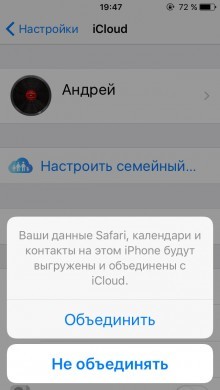
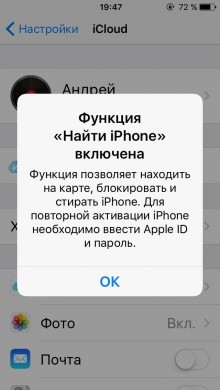
4. Активувати геолокацію для пошуку iPhone.
Налаштування iCloud на Mac
1. У OS X відкрити Системні установки – iCloud. 2. Ввести логін та пароль Apple ID та натиснути Увійти.
2. Ввести логін та пароль Apple ID та натиснути Увійти. 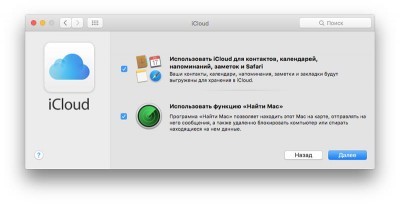 3. У разі потреби активувати функцію «Знайти Mac», а також перенесення контактів, календарів, нагадувань з Mac до iCloud.
3. У разі потреби активувати функцію «Знайти Mac», а також перенесення контактів, календарів, нагадувань з Mac до iCloud. Налаштування iCloud на Windows
1. Завантажити офіційний клієнт iCloud для Windows із офіційного сайту Apple. 2. Встановити та запустити програму iCloud. 3. Ввести логін та пароль Apple ID та натиснути Увійти. Варто зазначити, що користуватися iCloud на платформі Windows проблематично, оскільки можливості сервісу дещо обмежені. Для доступу до всіх функцій користувачі можуть використовувати веб-версію iCloud, для доступу якої достатньо перейти за адресою iCloud.com .
3. Ввести логін та пароль Apple ID та натиснути Увійти. Варто зазначити, що користуватися iCloud на платформі Windows проблематично, оскільки можливості сервісу дещо обмежені. Для доступу до всіх функцій користувачі можуть використовувати веб-версію iCloud, для доступу якої достатньо перейти за адресою iCloud.com . Як зробити так, щоб фотографії з iPhone були доступні в iCloud
Як уже було сказано вище, iCloud може виступати в ролі хмарного сховищазнімків. Причому фотографії можуть автоматично переміщатися у хмару і ставати доступними як на інших яблучних пристроях, так і на веб-версії iCloud – така можливість отримала назву «Медіатека iCloud». Для використання медіатеки iCloud потрібно:На мобільному пристрої на базі iOS 8.3 або новіше перейти в Налаштування - iCloud – Фотота активувати пункт « Медіатека iCloud».
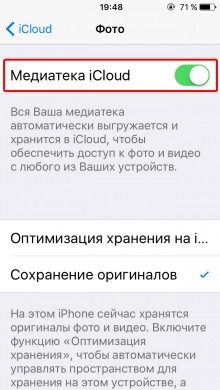
На комп'ютері Mac з OS X 10.10.3 або новіше перейти в Системні налаштування – iCloud – Параметри, а потім вибрати медіатеку iCloud. 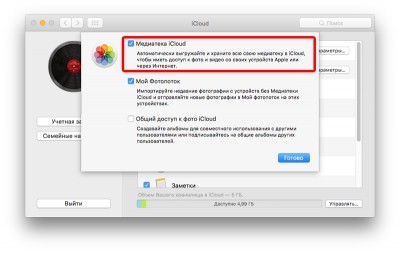 Після активації всіх необхідних опцій фотографії та відео записи почнуть завантажуватись у хмару. Для цього потрібне постійне підключення до Інтернету. Варто відзначити, що швидкість завантаження файлів та появи їх у додатку Фото на iOS та OS X, а також у веб-версії Cloud безпосередньо залежить від швидкості інтернет-з'єднання.
Після активації всіх необхідних опцій фотографії та відео записи почнуть завантажуватись у хмару. Для цього потрібне постійне підключення до Інтернету. Варто відзначити, що швидкість завантаження файлів та появи їх у додатку Фото на iOS та OS X, а також у веб-версії Cloud безпосередньо залежить від швидкості інтернет-з'єднання.
У iCloud є і веб-версія - iCloud.com, з цього сайту можна отримати доступ до всіх синхронізованих документів.
Вхід виконується за допомогою облікового запису Apple ID. П'ять основних розділів включають Контакти, Календар, роботу з документами, сервіс «Знайди iPhone» та поштовий акаунт. Через веб-сервіс можна повноцінно користуватися iCloud: завантажувати документи та редагувати інформацію у календарі, контактах, пошті. Усі зміни одразу ж передадуть на ваші пристрої iOS, які беруть участь у «хмарі». 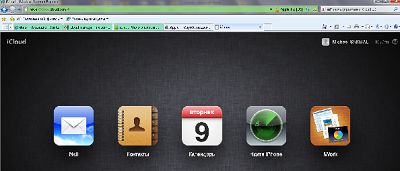 Крім того, у веб-версії можна видалити дані фотопотоку. Для цього клацніть по обліковому запису у правому верхньому кутку, виберіть «Додатково» та «Видалити дані фотопотоку». Цією дією ви видалите всі фотографії з iCloud, але вони залишаться на всіх пристроях iOS та комп'ютерах. А в iCloud звільниться місце для нової 1000 фотографій, доступних для синхронізації через хмару.
Крім того, у веб-версії можна видалити дані фотопотоку. Для цього клацніть по обліковому запису у правому верхньому кутку, виберіть «Додатково» та «Видалити дані фотопотоку». Цією дією ви видалите всі фотографії з iCloud, але вони залишаться на всіх пристроях iOS та комп'ютерах. А в iCloud звільниться місце для нової 1000 фотографій, доступних для синхронізації через хмару.
 Основне призначення хмарного сервісу iCloud – синхронізація інформації між пристроями PC, Mac, iPod Touch, iPhone та iPad. Особливо це полегшить життя власникам кількох девайсів від Apple. Завдяки iCloud вся нова інформація з вашого iPhone автоматично і моментально потрапляє на всі інші пристрої, якщо вони підключені до одного і того ж облікового запису iCloud. Тепер не потрібно підключати кожен пристрій до комп'ютера і синхронізуватися з iTunes, щоб перенести туди чи назад програми, фотографії, контакти та інше. Як тільки ви щось придбали або додали, наприклад, на Iphone, через «хмару» ці дані відразу потраплять до, наприклад, iPad. Жодного безладдя та плутанини – у кожному пристрої однаковий вміст. Користуватися iCloud можна і на комп'ютерах, існують версії під Mac і Windows... Що можна синхронізувати через iCloud? Вміст iTunes. Хмарний iTunes забезпечує автоматичне завантаження на будь-який ваш пристрій придбаної музики, додатків та книг. Пошта, календарі, нагадування, контакти, нотатки, закладки також синхронізуються через iCloud. Фотопотік (Photo Stream). Усі фотографії, зроблені з пристроїв Apple, автоматично завантажуються у Фотопотік і передаються через iCloud на інші пристрої iOS, одразу після закриття програми «Камера» та за наявності підключення до мережі Wi-Fi. (Через стільникову мережу фотографії в «хмару» не передаються). Врахуйте, що в «хмарі» можна зберігати до 1000 фотографій, а всі наступні перезаписуватимуться на місце старих. Але на комп'ютері зберігаються всі фотографії, а не тільки 1000. Подивитися їх можна на комп'ютері Mac - через програми iPhoto або Aperture, на PC - у папці завантаження Фотопотоку, за замовчуванням це папка C:\Users\Apple\Pictures\Photo Stream\My Photo Stream.Документи (iWork). Якщо ви працюєте з текстами, таблицями та презентаціями через програми Pages, Numbers і Keynote, їх можна синхронізувати з усіма пристроями iOS, а також з документами в папці Mobile Documents на комп'ютерах Mac. Під час редагування документа на iOS його «версія» автоматично оновлюється на всіх пристроях iOS. Резервні копії. Тепер резервні копії створюються автоматично при підключенні пристрою iOS до джерела живлення та наявності підключення до Wi-Fi та надсилаються до iCLoud. У резервну копію входять налаштування пристрою, розташування іконок на екрані, повідомлення, дані програм, фото та відео, рингтони, куплені музика, програми, книги та ТВ-передачі. Якщо ви хочете відновити iphone, то можете скористатися резервною копією, щоб не втратити дані. Сервіс iTunes Match дозволяє заощадити на купівлі музики. iTunes Match аналізує вміст вашої медіатеки та шукає такі ж треки в iTunes Store. Якщо збіги будуть, то у вашому iCloud-сховищі з'являться копії таких пісень у покращеній до 256 кбіт якості. Пісні, за якими не знайдені збіги, будуть копіюватися з вашого комп'ютера. Загалом у «хмарі» можна зберігати до 25000 пісень. Сервіс iTunes Match платний: 25 доларів на рік. Сімейний доступ. Завдяки цій опції користувачі можуть ділитися контентом з iTunes Store, iBooks Store та App Store з членами своєї сім'ї - до шести осіб. , швидко та зручно передавати між ними нові програми та файли. Сервіс iCloud був представлений у середині 2011 року. За час купертинівці значно розширили його функціональні можливості. Віддалена з iPhone інформаціязберігаються в iCloud протягом 30 днів. Як відновити видалені файли читайте тут.Скільки потрібно платити за використання iCloudВсі власники облікового запису Apple ID автоматично отримують 5 ГБ безкоштовного хмарного простору в iCloud. Його можна використовувати для зберігання резервних копій, файлів додатків, важливих документів тощо. У разі потреби користувачі можуть розширити доступний об'єм на 50 ГБ, 200 ГБ або 1 ТБ. Залежно від обраного пакету змінюватиметься і вартість послуги. При покупці додаткових 50 ГБ користувачам потрібно буде додатково платити по 59 рублів на місяць, а у разі купівлі 1 ТБ - 599 рублів на місяць. Варто зазначити, що недавно компанія трохи знизила вартість «пакетів». Ще в минулому році один додатковий ТВ хмарного простору коштував на 200 рублів дорожче. Тут нема нічого складного. Однак залежно від платформи в ній є свої нюанси. Налаштування iCloud на iPhone1. На смартфоні або планшеті зайти до Налаштувань – iCloud.2. Ввести логін та пароль Apple ID. Інструкція, як створити Apple ID.3. Вибрати один із двох запропонованих варіантів – об'єднувати або не об'єднувати дані Safari на мобільному пристрої та у хмарі.4. Активувати геолокацію для пошуку iPhone.Налаштування iCloud на Mac1. У OS X відкрити Системні установки – iCloud.2. Ввести логін та пароль Apple ID та натиснути Увійти.3. У разі потреби активувати функцію «Знайти Mac», а також перенесення контактів, календарів, нагадувань з Mac у iCloud. Налаштування iCloud на Windows1. Завантажити офіційний клієнт iCloud для Windows із офіційного сайту Apple.2. Встановити та запустити програму iCloud.3. Варто зазначити, що користуватися iCloud на платформі Windows проблематично, тому що можливості сервісу дещо обмежені. Для доступу до всіх функцій користувачі можуть використовувати веб-версію iCloud, для доступу до якої достатньо перейти за адресою iCloud.com. Як зробити так, щоб фотографії з iPhone були доступні в iCloud . Причому фотографії можуть автоматично переміщатися в хмару і ставати доступними як на інших яблучних пристроях, так і в веб-версії iCloud – така можливість отримала назву «Медіатека iCloud». Налаштування - iCloud – Фото та активувати пункт «Медіатека iCloud».На комп'ютері Mac з OS X 10. 10.3 або новіше перейти в Системні налаштування – iCloud – Параметри, а потім вибрати медіатеку iCloud.Після активації всіх необхідних опцій фотографії та відео записи почнуть завантажуватись у хмару. Для цього потрібне постійне підключення до Інтернету. Варто відзначити, що швидкість завантаження файлів та появи їх у додатку Фото на iOS та OS X, а також у веб-версії Cloud безпосередньо залежить від швидкості інтернет-з'єднання. У iCloud є і веб-версія – iCloud.com, з цього сайту можна отримати доступ до всіх синхронізованих документів. Вхід виконується за допомогою облікового запису Apple ID. П'ять основних розділів включають Контакти, Календар, роботу з документами, сервіс «Знайди iPhone» та поштовий обліковий запис. Через веб-сервіс можна повноцінно користуватися iCloud: завантажувати документи та редагувати інформацію у календарі, контактах, пошті. Всі зміни відразу ж передадуть на ваші пристрої iOS, що беруть участь у «хмарі». Крім того, у веб-версії можна видалити дані фотопотоку. Для цього клацніть по обліковому запису у правому верхньому кутку, виберіть «Додатково» та «Видалити дані фотопотоку». Цією дією ви видалите всі фотографії з iCloud, але вони залишаться на всіх пристроях iOS та комп'ютерах. А в iCloud звільниться місце для нової 1000 фотографій, доступних для синхронізації через хмару.
Основне призначення хмарного сервісу iCloud – синхронізація інформації між пристроями PC, Mac, iPod Touch, iPhone та iPad. Особливо це полегшить життя власникам кількох девайсів від Apple. Завдяки iCloud вся нова інформація з вашого iPhone автоматично і моментально потрапляє на всі інші пристрої, якщо вони підключені до одного і того ж облікового запису iCloud. Тепер не потрібно підключати кожен пристрій до комп'ютера і синхронізуватися з iTunes, щоб перенести туди чи назад програми, фотографії, контакти та інше. Як тільки ви щось придбали або додали, наприклад, на Iphone, через «хмару» ці дані відразу потраплять до, наприклад, iPad. Жодного безладдя та плутанини – у кожному пристрої однаковий вміст. Користуватися iCloud можна і на комп'ютерах, існують версії під Mac і Windows... Що можна синхронізувати через iCloud? Вміст iTunes. Хмарний iTunes забезпечує автоматичне завантаження на будь-який ваш пристрій придбаної музики, додатків та книг. Пошта, календарі, нагадування, контакти, нотатки, закладки також синхронізуються через iCloud. Фотопотік (Photo Stream). Усі фотографії, зроблені з пристроїв Apple, автоматично завантажуються у Фотопотік і передаються через iCloud на інші пристрої iOS, одразу після закриття програми «Камера» та за наявності підключення до мережі Wi-Fi. (Через стільникову мережу фотографії в «хмару» не передаються). Врахуйте, що в «хмарі» можна зберігати до 1000 фотографій, а всі наступні перезаписуватимуться на місце старих. Але на комп'ютері зберігаються всі фотографії, а не тільки 1000. Подивитися їх можна на комп'ютері Mac - через програми iPhoto або Aperture, на PC - у папці завантаження Фотопотоку, за замовчуванням це папка C:\Users\Apple\Pictures\Photo Stream\My Photo Stream.Документи (iWork). Якщо ви працюєте з текстами, таблицями та презентаціями через програми Pages, Numbers і Keynote, їх можна синхронізувати з усіма пристроями iOS, а також з документами в папці Mobile Documents на комп'ютерах Mac. Під час редагування документа на iOS його «версія» автоматично оновлюється на всіх пристроях iOS. Резервні копії. Тепер резервні копії створюються автоматично при підключенні пристрою iOS до джерела живлення та наявності підключення до Wi-Fi та надсилаються до iCLoud. У резервну копію входять налаштування пристрою, розташування іконок на екрані, повідомлення, дані програм, фото та відео, рингтони, куплені музика, програми, книги та ТВ-передачі. Якщо ви хочете відновити iphone, то можете скористатися резервною копією, щоб не втратити дані. Сервіс iTunes Match дозволяє заощадити на купівлі музики. iTunes Match аналізує вміст вашої медіатеки та шукає такі ж треки в iTunes Store. Якщо збіги будуть, то у вашому iCloud-сховищі з'являться копії таких пісень у покращеній до 256 кбіт якості. Пісні, за якими не знайдені збіги, будуть копіюватися з вашого комп'ютера. Загалом у «хмарі» можна зберігати до 25000 пісень. Сервіс iTunes Match платний: 25 доларів на рік. Сімейний доступ. Завдяки цій опції користувачі можуть ділитися контентом з iTunes Store, iBooks Store та App Store з членами своєї сім'ї - до шести осіб. , швидко та зручно передавати між ними нові програми та файли. Сервіс iCloud був представлений у середині 2011 року. За час купертинівці значно розширили його функціональні можливості. Віддалена з iPhone інформаціязберігаються в iCloud протягом 30 днів. Як відновити видалені файли читайте тут.Скільки потрібно платити за використання iCloudВсі власники облікового запису Apple ID автоматично отримують 5 ГБ безкоштовного хмарного простору в iCloud. Його можна використовувати для зберігання резервних копій, файлів додатків, важливих документів тощо. У разі потреби користувачі можуть розширити доступний об'єм на 50 ГБ, 200 ГБ або 1 ТБ. Залежно від обраного пакету змінюватиметься і вартість послуги. При покупці додаткових 50 ГБ користувачам потрібно буде додатково платити по 59 рублів на місяць, а у разі купівлі 1 ТБ - 599 рублів на місяць. Варто зазначити, що недавно компанія трохи знизила вартість «пакетів». Ще в минулому році один додатковий ТВ хмарного простору коштував на 200 рублів дорожче. Тут нема нічого складного. Однак залежно від платформи в ній є свої нюанси. Налаштування iCloud на iPhone1. На смартфоні або планшеті зайти до Налаштувань – iCloud.2. Ввести логін та пароль Apple ID. Інструкція, як створити Apple ID.3. Вибрати один із двох запропонованих варіантів – об'єднувати або не об'єднувати дані Safari на мобільному пристрої та у хмарі.4. Активувати геолокацію для пошуку iPhone.Налаштування iCloud на Mac1. У OS X відкрити Системні установки – iCloud.2. Ввести логін та пароль Apple ID та натиснути Увійти.3. У разі потреби активувати функцію «Знайти Mac», а також перенесення контактів, календарів, нагадувань з Mac у iCloud. Налаштування iCloud на Windows1. Завантажити офіційний клієнт iCloud для Windows із офіційного сайту Apple.2. Встановити та запустити програму iCloud.3. Варто зазначити, що користуватися iCloud на платформі Windows проблематично, тому що можливості сервісу дещо обмежені. Для доступу до всіх функцій користувачі можуть використовувати веб-версію iCloud, для доступу до якої достатньо перейти за адресою iCloud.com. Як зробити так, щоб фотографії з iPhone були доступні в iCloud . Причому фотографії можуть автоматично переміщатися в хмару і ставати доступними як на інших яблучних пристроях, так і в веб-версії iCloud – така можливість отримала назву «Медіатека iCloud». Налаштування - iCloud – Фото та активувати пункт «Медіатека iCloud».На комп'ютері Mac з OS X 10. 10.3 або новіше перейти в Системні налаштування – iCloud – Параметри, а потім вибрати медіатеку iCloud.Після активації всіх необхідних опцій фотографії та відео записи почнуть завантажуватись у хмару. Для цього потрібне постійне підключення до Інтернету. Варто відзначити, що швидкість завантаження файлів та появи їх у додатку Фото на iOS та OS X, а також у веб-версії Cloud безпосередньо залежить від швидкості інтернет-з'єднання. У iCloud є і веб-версія – iCloud.com, з цього сайту можна отримати доступ до всіх синхронізованих документів. Вхід виконується за допомогою облікового запису Apple ID. П'ять основних розділів включають Контакти, Календар, роботу з документами, сервіс «Знайди iPhone» та поштовий обліковий запис. Через веб-сервіс можна повноцінно користуватися iCloud: завантажувати документи та редагувати інформацію у календарі, контактах, пошті. Всі зміни відразу ж передадуть на ваші пристрої iOS, що беруть участь у «хмарі». Крім того, у веб-версії можна видалити дані фотопотоку. Для цього клацніть по обліковому запису у правому верхньому кутку, виберіть «Додатково» та «Видалити дані фотопотоку». Цією дією ви видалите всі фотографії з iCloud, але вони залишаться на всіх пристроях iOS та комп'ютерах. А в iCloud звільниться місце для нової 1000 фотографій, доступних для синхронізації через хмару.
Кожен власник iPhone, iPad або Mac знає про існування фірмового інтернету. сервісу Apple iCloud, але при цьому більшість користувачів задовольняється лише малою частиною можливостей "хмари". У цьому матеріалі ми розповімо про повний функціонал iCloud та методи його застосування.
Що таке iCloud?
По суті, iCloud об'єднує цілий перелік різних web-сервісів Apple, які помітно спрощують доступ до даних з будь-якого пристрою з будь-якої точки світу через інтернет. iCloud дозволяє користувачам зберігати на віддалених серверах документи, електронну пошту, фотографії, контент з iTunes Store, музику з Apple Music, та багато іншого.
За промовчанням кожному користувачу, який має обліковий запис Apple ID, надається 5 Гб безкоштовного дискового простору. За бажання, місце у хмарі можна докупити згідно з діючими тарифами.

Дані, розміщені в iCloud, автоматично синхронізуються з усіма пристроями, що закріплені за одним Apple ID. Наприклад, картка нового контакту або нагадування, додані в iPhone, відразу ж з'явиться і на iPad і на Mac, за умови, що всі три пристрої прив'язані до одного облікового запису Apple ID.
- Як створити Apple ID
- Як скинути контрольні питання Apple ID і для чого потрібний резервний e-mail.
Як увімкнути iCloud?
Для активації iCloud на iOS-пристрої або Mac Apple рекомендується встановити останню версію операційної системи, втім, цей пункт інструкції має рекомендаційний характер. Далі потрібно просто перейти в Налаштування на iДевайсі або Системні налаштування на Mac, вибрати розділ iCloud і ввести обліковий запис Apple ID.
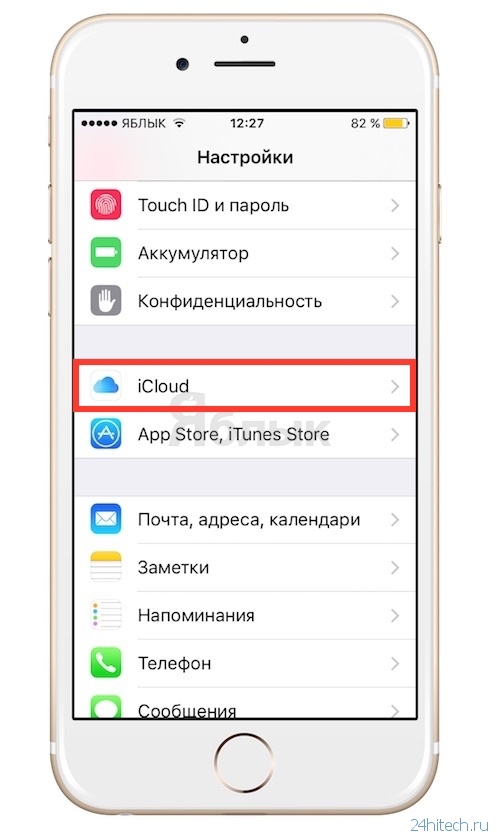
![]()
Тут є перелік сервісів, дані з яких можуть бути синхронізовані, а також пункти активації Фотопотоку, iCloud Drive, Знайти iPhone, Зв'язки ключів та автоматичного створення резервних копій iOS-пристрою у хмарі.

Користуватися iCloud можуть також і користувачі WindowsДля цього необхідно завантажити відповідний клієнт.
- Як відв'язати iPhone або iPad від iCloud (видалити з Apple ID)?
За адресою (доступний лише з комп'ютера) розміщено інтерфейс керування деякими сервісами iCloud. Для початку роботи необхідно авторизуватись за допомогою Apple ID.

Тут є доступ до управління Контактами, Нотатками, Фото, Нагадуваннями, Календарями, функцією Знайти iPhone, хмарному сховищу iCloud Drive і таке інше. 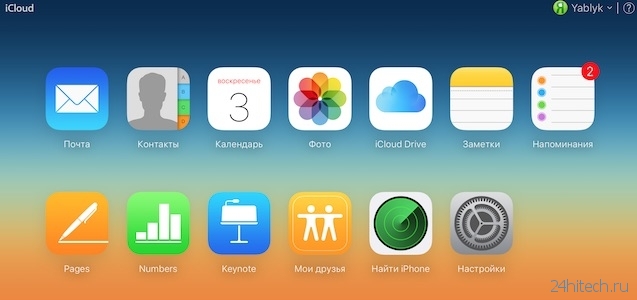
Крім того, сервіс дозволяє запускати безкоштовні хмарні інструменти з пакету iWork (аналог Microsoft Office від Apple). редагувати текстові документи(Word), електронні таблиці(Excel) можна прямо у браузері.
Медіатека iCloud
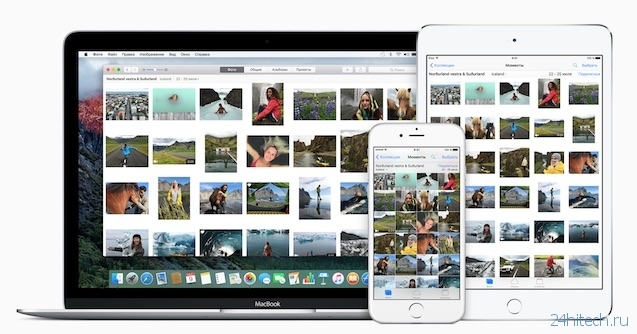
Сервіс дозволяє створювати копію контенту у хмарі з можливістю синхронізації з усіма iOS-пристроями та комп'ютерами Mac, пов'язаними одним обліковим записом Apple ID.
Медіатека iCloud підтримує 3 типи контенту: фото, відео та музика, причому Медіатека iCloud для музики має окремий перемикач.
Медіатека iCloud для фото та відео
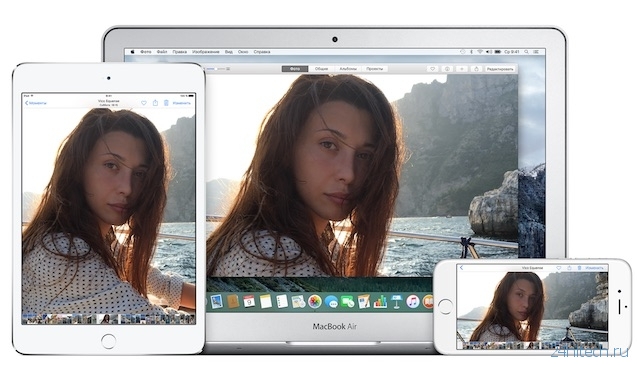
Сервіс дозволяє вивантажувати у хмару фото та відео, зроблені на всіх пристроях, пов'язаних одним Apple ID. Одночасний контент буде доступний на всіх пристроях у програмі Фото.
Доступ до медіатеки iCloud для фото та відео можливий також і за допомогою веб-браузера. Усі фото та відео будуть доступні у додатку Фото на сайті icloud.com.

Включити Медіатеку iCloud для фото та відео можна на шляху Налаштування -> iCloud -> Фото.
- Медіатека iCloud для фото та відео — запитання та відповіді.
- Як завантажувати фото та відео в Медіатеку iCloud з iPhone, iPad та з iCloud.com.
Медіатека iCloud для музики

Медіатека iCloud для музики має окремий перемикач і активується на iPhone, iPad та iPod Touch шляхом: Налаштування -> Музика.

На комп'ютерах під керуванням OS X та Windows Медіатека iCloud для музики включається до програмі iTunesпо дорозі: iTunes -> Налаштування -> Основні.

Після активації Медіатеки iCloud вся музика, у тому числі додана із сервісу Apple Music, а також створені плейлисти синхронізуються між пристроями.
- Зникли пісні та плейлисти Apple Music в iTunes. Як відновити?
- "Відтворити пісню неможливо, тому що не виконано вхід до Apple Music" - як виправити помилку.
Короткий опис основних сервісів iCloud
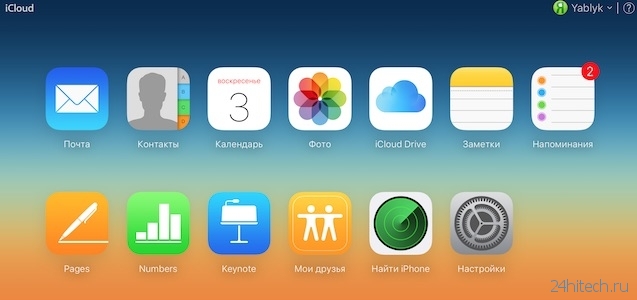

Кожен користувач може безкоштовно створити у хмарі власний E-mail виду [email protected]” та отримувати швидкий доступдо листування у час. Безпосередньо на сайті icloud.com сервіс реалізовано у вигляді класичного поштової скриньки, розділеного на категорії (Вхідні, Спам, Чернетки і т.д.). Щоб активувати пошту в хмарі, необхідно перейти на Mac або iДевайсі в меню Налаштування -> iCloud і вказати ім'я адресу електронної пошти, яка буде створена автоматично.
Як налаштувати фільтр пошти (e-mail) на Mac OS X та iCloud.com.
Контакти
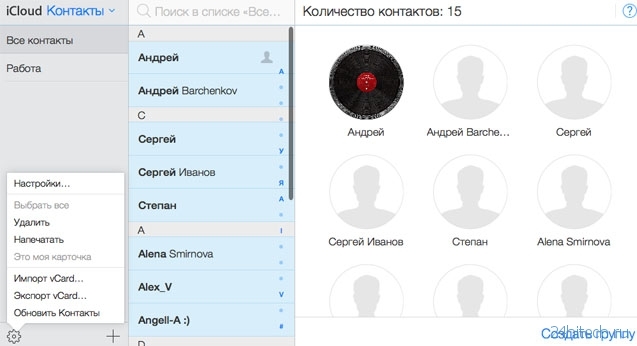
Всі контакти з адресної книги пристрою автоматично копіюються до iCloud і навпаки. При цьому у хмарі на icloud.com є всі можливості редагування профілів, що досить зручно - наприклад, на комп'ютері набагато простіше прикріпити фотографії до контактів, ніж робити це на смартфоні або планшеті.
- Як перенести контакти з iPhone до iCloud.
- Як відновити контакти з iCloud на iPhone або iPad
- Як відновити файли, контакти та інший контент, видалений із iCloud.
Календар, нотатки, нагадування
Природно, за наявності хмарного сервісу відпадає необхідність переносити інформацію з відповідних програм з одного пристрою на інший — iCloud автоматично синхронізує всі події, створені записи та інші дані.
Сервіс фото на icloud.com є практично аналогічним мобільним та десктопним додаткам. Це повноцінна медіатека для зберігання фотографій та відео, розбита на альбоми або моменти (залежно від режиму відображення). Звідси можна легко видалити, перемістити або надсилати знімки електронною поштою.
iWork в iCloud (Pages, Numbers, Keynote)
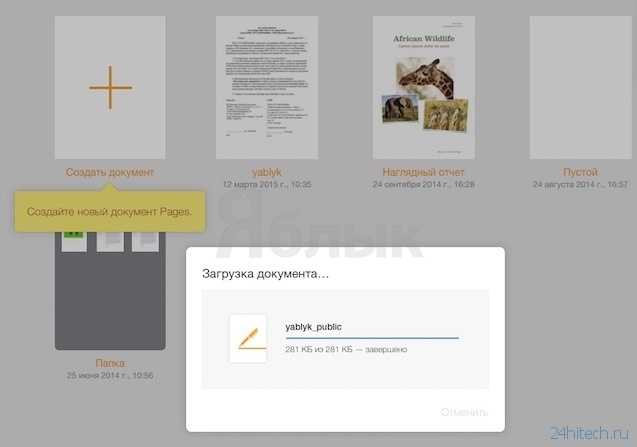
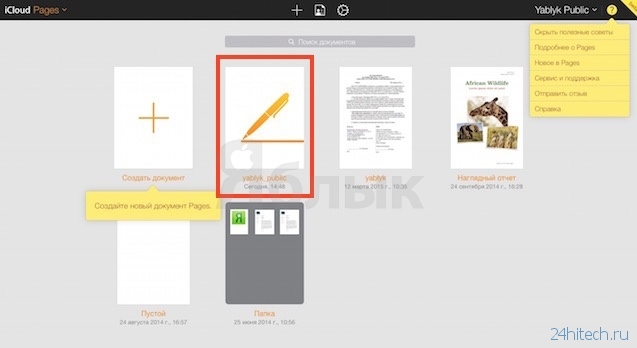
Розділ iCloud, що недавно з'явився, містить однойменні браузерні аналоги додатків Numbers, Pages і Keynote. Завдяки цьому користувачі можуть створювати, редагувати та надсилати електронні таблиці, текстові документи або презентації з будь-якого пристрою.
iWork є безкоштовним веб-аналогом Microsoft Office (Word, Excel).
Як перенести документи Word, Excel, Pages, Numbers на iCloud Drive і працювати з ними на Mac, iPhone або iPad.
Знайти iPhone і Знайти Друзі


У разі зникнення мобільного пристрою найлегше виявити його за допомогою програми Знайти iPhone, розміщеного на сайті icloud.com, для цього достатньо ввести ідентифікатор Apple ID та пароль. Тут можна повністю стерти пристрій, відтворити звук на ньому або включити режим пропажі (див. скріншоти вище).
Веб-додаток Знайти друзівдозволяє отримати інформацію про місцезнаходження друзів на карті.
Програми Знайти iPhone та Знайти Друзі за замовчуванням встановлені в останні версії iOS.

- Як перевірити прив'язку iPhone або iPad до iCloud (Знайти iPhone).
- Як відстежувати розташування друзів (Знайти друзів) на сайті icloud.com.
- Знайти друзів, або як дивитися місцезнаходження знайомих на iPhone і iPad.
iCloud Drive та резервні копії в iCloud
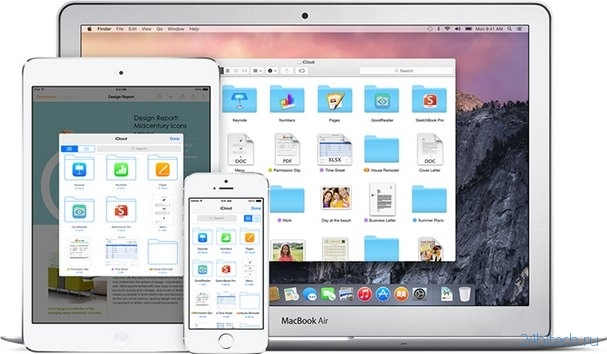
Сервіс є повноцінним хмарним сховищем (аналог Dropbox, Google Drive, Яндекс.Диск, Хмара Mail.ru і т.д.), яка може містити будь-які дані. Об'єм дискового простору визначається тарифним планом, в даний момент актуальні наступні розцінки: 5 Гб – безкоштовно, 50 Гб – 59 рублів/місяць, 200 Гб – 149 рублів/місяць, 1 Тб – 599 рублів/місяць.
- Як працювати з програмою iCloud Drive.
- Як відновити контакти та іншу інформацію на iPhone без створення резервної копії в iTunes або iCloud.
- Резервна копія в iCloud та iCloud Drive, в чому різниця?
- Як прикріплювати файли до листів на iPhone з Dropbox, Google Drive, iCloud Drive і т.д.
- Як зберігати вкладення з Mail у iCloud Drive на iPhone та iPad.
- Як створити резервну копію в iCloud
- Як вибрати програми для резервної копії в iCloud.
- Як відновити резервну копію з iCloud на iPhone та iPad.
- Як видалити резервні копії, що зберігаються в iCloud?
Зв'язка ключів

Сервіс Зв'язування ключів у iCloud дозволяє автоматично зберігати на всіх пристроях користувача закладки, історію переглядів, логіни та паролі із браузера Safari.
Про те, як активувати та працювати зі Зв'язкою ключів на iPhone, iPad, iPod Touch та Mac ми розповідали в цій статті.
Як синхронізувати закладки Safari між iPhone, iPad та Mac за допомогою iCloud.
Як захистити дані в iCloud
Для захисту облікового запису Apple ID та даних, розміщених у iCloud, використовуйте складний пароль та увімкніть двоетапну (двофакторну) авторизацію.
За матеріалами yablyk
Основне призначення хмарного сервісу iCloud – синхронізація інформації між пристроями PC, Mac, iPod Touch, iPhone та iPad. Особливо це полегшить життя власникам кількох девайсів від Apple. Завдяки iCloud вся нова інформація з вашого iPhone автоматично і моментально потрапляє на всі інші пристрої, якщо вони підключені до одного і того ж облікового запису iCloud. Тепер не потрібно підключати кожен пристрій до комп'ютера і синхронізуватися з iTunes, щоб перенести туди чи назад програми, фотографії, контакти та інше. Як тільки ви щось придбали або додали, наприклад, на Iphone, через «хмару» ці дані відразу потраплять до, наприклад, iPad. Жодного безладдя та плутанини – у кожному пристрої однаковий вміст. Користуватися iCloud можна і на комп'ютерах, існують версії під Mac та Windows.
Що можна синхронізувати через iCloud?
Вміст iTunes. Хмарний iTunes забезпечує автоматичне завантаження на будь-який пристрій придбаної музики, додатків і книг. Пошта, календарі, нагадування, контакти, нотатки, закладкитакож синхронізуються через iCloud. Фотопотік(Photo Stream). Усі фотографії, зроблені з пристроїв Apple, автоматично завантажуються у Фотопотік і передаються через iCloud на інші пристрої iOS, одразу після закриття програми «Камера» та за наявності підключення до мережі Wi-Fi. (Через стільникову мережу фотографії в "хмару" не передаються). Врахуйте, що в «хмарі» можна зберігати до 1000 фотографій, а всі наступні перезаписуватимуться на місце старих. Але на комп'ютері зберігаються всі фотографії, а не тільки 1000. Подивитися їх можна на комп'ютері Mac - через програми iPhoto або Aperture, на PC - у папці завантаження Фотопотоку, за замовчуванням це папка C:\Users\Apple\Pictures\Photo Stream\My Photo Stream. Документи(iWork). Якщо ви працюєте з текстами, таблицями та презентаціями через програми Pages, Numbers та Keynote, їх також можна синхронізувати з усіма пристроями iOS, а також з документами в папці Mobile Documents на комп'ютерах Mac. При редагуванні документа на iOS його версія автоматично оновлюється на всіх iOS пристроях. Резервні копії. Тепер резервні копії створюються автоматично при підключенні пристрою iOS до джерела живлення та наявності підключення до Wi-Fi та надсилаються до iCLoud. У резервну копію входять налаштування пристрою, розташування іконок на екрані, повідомлення, дані програм, фото та відео, рингтони, куплені музика, програми, книги та ТВ-передачі. Якщо ви хочете, то можете скористатися резервною копією, щоб не втратити дані. Сервіс iTunes Matchдозволяє заощадити на купівлі музики. iTunes Match аналізує вміст вашої медіатеки та шукає такі ж треки в iTunes Store. Якщо збіги будуть, то у вашому iCloud-сховищі з'являться копії таких пісень у покращеній до 256 кбіт якості. Пісні, за якими не знайдені збіги, будуть копіюватися з вашого комп'ютера. Загалом у «хмарі» можна зберігати до 25000 пісень. Сервіс iTunes Match платний: 25 доларів на рік. Сімейний доступ. Завдяки цій опції користувачі можуть ділитися контентом з iTunes Store, iBooks Store та App Store із членами своєї сім'ї – до шести осіб. Загалом, хмарний сервіс iCloud дозволяє підтримувати всю інформацію на всіх ваших пристроях iOS та пов'язаних з ними комп'ютерах в актуальному вигляді, швидко та зручно передавати між ними нові програми та файли. Сервіс iCloud був представлений у середині 2011 року. За час купертинівці значно розширили його функціональні можливості.Скільки потрібно платити за використання iCloud
Всі власники облікового запису Apple ID автоматично отримують 5 ГБ безкоштовного хмарного простору в iCloud. Його можна використовувати для зберігання резервних копій, файлів додатків, важливих документів і т.д. У разі потреби користувачі можуть розширити доступний об'єм на 50 ГБ, 200 ГБ або 1 ТБ. Залежно від обраного пакету змінюватиметься і вартість послуги. При покупці додаткових 50 ГБ користувачам потрібно додатково платити по 59 рублів на місяць, а у разі купівлі 1 ТБ - 599 рублів на місяць. Варто зазначити, що нещодавно компанія дещо знизила вартість «пакетів». Ще минулого року один додатковий ТБ хмарного простору коштував на 200 рублів дорожче.
У разі потреби користувачі можуть розширити доступний об'єм на 50 ГБ, 200 ГБ або 1 ТБ. Залежно від обраного пакету змінюватиметься і вартість послуги. При покупці додаткових 50 ГБ користувачам потрібно додатково платити по 59 рублів на місяць, а у разі купівлі 1 ТБ - 599 рублів на місяць. Варто зазначити, що нещодавно компанія дещо знизила вартість «пакетів». Ще минулого року один додатковий ТБ хмарного простору коштував на 200 рублів дорожче. Як налаштувати iCloud
Як користуватися iCloud та як його налаштувати. Тут нема нічого складного. Однак, залежно від платформи, в ній є свої нюанси.Налаштування iCloud на iPhone
1. На смартфоні або планшеті зайти в Установки – iCloud.

2. Ввести логін та пароль Apple ID. Інструкція. 3. Вибрати один із двох запропонованих варіантів – об'єднувати або не об'єднувати дані Safari на мобільному пристрої та у хмарі.
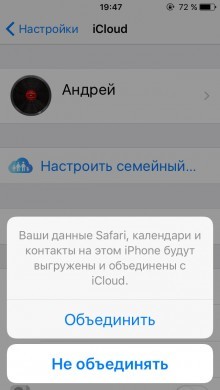
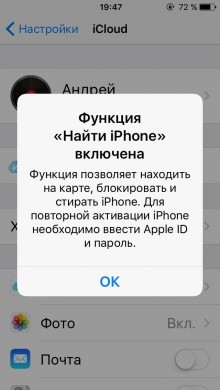
4. Активувати геолокацію для пошуку iPhone.
Налаштування iCloud на Mac
1. У OS X відкрити Системні установки – iCloud. 2. Ввести логін та пароль Apple ID та натиснути Увійти.
2. Ввести логін та пароль Apple ID та натиснути Увійти. 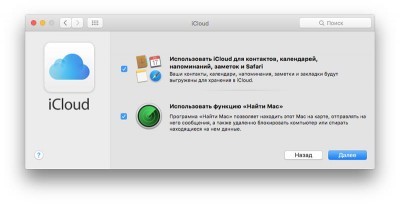 3. У разі потреби активувати функцію «Знайти Mac», а також перенесення контактів, календарів, нагадувань з Mac до iCloud.
3. У разі потреби активувати функцію «Знайти Mac», а також перенесення контактів, календарів, нагадувань з Mac до iCloud. Налаштування iCloud на Windows
1. Завантажити офіційний клієнт iCloud для Windows із офіційного сайту Apple. 2. Встановити та запустити програму iCloud. 3. Ввести логін та пароль Apple ID та натиснути Увійти. Варто зазначити, що користуватися iCloud на платформі Windows проблематично, оскільки можливості сервісу дещо обмежені. Для доступу до всіх функцій користувачі можуть використовувати веб-версію iCloud, для доступу якої достатньо перейти за адресою iCloud.com .
3. Ввести логін та пароль Apple ID та натиснути Увійти. Варто зазначити, що користуватися iCloud на платформі Windows проблематично, оскільки можливості сервісу дещо обмежені. Для доступу до всіх функцій користувачі можуть використовувати веб-версію iCloud, для доступу якої достатньо перейти за адресою iCloud.com . Як зробити так, щоб фотографії з iPhone були доступні в iCloud
Як уже було сказано вище, iCloud може виступати у ролі хмарного сховища знімків. Причому фотографії можуть автоматично переміщатися в хмару і ставати доступними як на інших яблучних пристроях, так і на веб-версії iCloud – така можливість отримала назву «Медіатека iCloud». Для використання медіатеки iCloud потрібно:На мобільному пристрої на базі iOS 8.3 або новіше перейти в Налаштування - iCloud – Фотота активувати пункт « Медіатека iCloud».
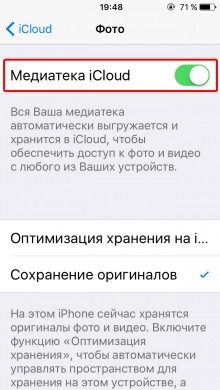
На комп'ютері Mac з OS X 10.10.3 або новіше перейти в Системні налаштування – iCloud – Параметри, а потім вибрати медіатеку iCloud. 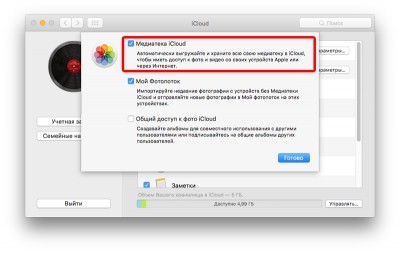 Після активації всіх необхідних опцій фотографії та відео записи почнуть завантажуватись у хмару. Для цього потрібне постійне підключення до Інтернету. Варто відзначити, що швидкість завантаження файлів та появи їх у додатку Фото на iOS та OS X, а також у веб-версії Cloud безпосередньо залежить від швидкості інтернет-з'єднання.
Після активації всіх необхідних опцій фотографії та відео записи почнуть завантажуватись у хмару. Для цього потрібне постійне підключення до Інтернету. Варто відзначити, що швидкість завантаження файлів та появи їх у додатку Фото на iOS та OS X, а також у веб-версії Cloud безпосередньо залежить від швидкості інтернет-з'єднання.
У iCloud є і веб-версія - iCloud.com, з цього сайту можна отримати доступ до всіх синхронізованих документів.
Вхід виконується за допомогою облікового запису Apple ID. П'ять основних розділів включають Контакти, Календар, роботу з документами, сервіс «Знайди iPhone» та поштовий обліковий запис. Через веб-сервіс можна повноцінно користуватися iCloud: завантажувати документи та редагувати інформацію у календарі, контактах, пошті. Всі зміни одразу ж передадуть на ваші пристрої iOS, які беруть участь у «хмарі». 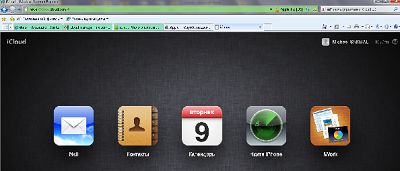 Крім того, у веб-версії можна видалити дані фотопотоку. Для цього клацніть по обліковому запису у правому верхньому кутку, виберіть «Додатково» та «Видалити дані фотопотоку». Цією дією ви видалите всі фотографії з iCloud, але вони залишаться на всіх пристроях iOS та комп'ютерах. А в iCloud звільниться місце для нової 1000 фотографій, доступних для синхронізації через хмару.
Крім того, у веб-версії можна видалити дані фотопотоку. Для цього клацніть по обліковому запису у правому верхньому кутку, виберіть «Додатково» та «Видалити дані фотопотоку». Цією дією ви видалите всі фотографії з iCloud, але вони залишаться на всіх пристроях iOS та комп'ютерах. А в iCloud звільниться місце для нової 1000 фотографій, доступних для синхронізації через хмару.
 Основне призначення хмарного сервісу iCloud – синхронізація інформації між пристроями PC, Mac, iPod Touch, iPhone та iPad. Особливо це полегшить життя власникам кількох девайсів від Apple. Завдяки iCloud вся нова інформація з вашого iPhone автоматично і моментально потрапляє на всі інші пристрої, якщо вони підключені до одного і того ж облікового запису iCloud. Тепер не потрібно підключати кожен пристрій до комп'ютера і синхронізуватися з iTunes, щоб перенести туди чи назад програми, фотографії, контакти та інше. Як тільки ви щось придбали або додали, наприклад, на Iphone, через «хмару» ці дані відразу потраплять до, наприклад, iPad. Жодного безладдя та плутанини – у кожному пристрої однаковий вміст. Користуватися iCloud можна і на комп'ютерах, існують версії під Mac і Windows... Що можна синхронізувати через iCloud? Вміст iTunes. Хмарний iTunes забезпечує автоматичне завантаження на будь-який ваш пристрій придбаної музики, додатків та книг. Пошта, календарі, нагадування, контакти, нотатки, закладки також синхронізуються через iCloud. Фотопотік (Photo Stream). Усі фотографії, зроблені з пристроїв Apple, автоматично завантажуються у Фотопотік і передаються через iCloud на інші пристрої iOS, одразу після закриття програми «Камера» та за наявності підключення до мережі Wi-Fi. (Через стільникову мережу фотографії в «хмару» не передаються). Врахуйте, що в «хмарі» можна зберігати до 1000 фотографій, а всі наступні перезаписуватимуться на місце старих. Але на комп'ютері зберігаються всі фотографії, а не тільки 1000. Подивитися їх можна на комп'ютері Mac - через програми iPhoto або Aperture, на PC - у папці завантаження Фотопотоку, за замовчуванням це папка C:\Users\Apple\Pictures\Photo Stream\My Photo Stream.Документи (iWork). Якщо ви працюєте з текстами, таблицями та презентаціями через програми Pages, Numbers і Keynote, їх можна синхронізувати з усіма пристроями iOS, а також з документами в папці Mobile Documents на комп'ютерах Mac. Під час редагування документа на iOS його «версія» автоматично оновлюється на всіх пристроях iOS. Резервні копії. Тепер резервні копії створюються автоматично при підключенні пристрою iOS до джерела живлення та наявності підключення до Wi-Fi та надсилаються до iCLoud. У резервну копію входять налаштування пристрою, розташування іконок на екрані, повідомлення, дані програм, фото та відео, рингтони, куплені музика, програми, книги та ТВ-передачі. Якщо ви хочете відновити iphone, то можете скористатися резервною копією, щоб не втратити дані. Сервіс iTunes Match дозволяє заощадити на купівлі музики. iTunes Match аналізує вміст вашої медіатеки та шукає такі ж треки в iTunes Store. Якщо збіги будуть, то у вашому iCloud-сховищі з'являться копії таких пісень у покращеній до 256 кбіт якості. Пісні, за якими не знайдені збіги, будуть копіюватися з вашого комп'ютера. Загалом у «хмарі» можна зберігати до 25000 пісень. Сервіс iTunes Match платний: 25 доларів на рік. Сімейний доступ. Завдяки цій опції користувачі можуть ділитися контентом з iTunes Store, iBooks Store та App Store з членами своєї сім'ї - до шести осіб. , швидко та зручно передавати між ними нові програми та файли. Сервіс iCloud був представлений у середині 2011 року. За час купертинівці значно розширили його функціональні можливості. Віддалена з iPhone інформація зберігаються в iCloud протягом 30 днів. Як відновити видалені файли читайте тут.Скільки потрібно платити за використання iCloudВсі власники облікового запису Apple ID автоматично отримують 5 ГБ безкоштовного хмарного простору в iCloud. Його можна використовувати для зберігання резервних копій, файлів додатків, важливих документів тощо. У разі потреби користувачі можуть розширити доступний об'єм на 50 ГБ, 200 ГБ або 1 ТБ. Залежно від обраного пакету змінюватиметься і вартість послуги. При купівлі додаткових 50 ГБ користувачам потрібно буде додатково платити по 59 рублів на місяць, а у разі купівлі 1 ТБ - 599 рублів на місяць. Варто зазначити, що недавно компанія трохи знизила вартість «пакетів». Ще в минулому році один додатковий ТВ хмарного простору коштував на 200 рублів дорожче. Тут нема нічого складного. Однак залежно від платформи в ній є свої нюанси. Налаштування iCloud на iPhone1. На смартфоні або планшеті зайти до Налаштувань – iCloud.2. Ввести логін та пароль Apple ID. Інструкція, як створити Apple ID.3. Вибрати один із двох запропонованих варіантів – об'єднувати або не об'єднувати дані Safari на мобільному пристрої та у хмарі.4. Активувати геолокацію для пошуку iPhone.Налаштування iCloud на Mac1. У OS X відкрити Системні установки – iCloud.2. Ввести логін та пароль Apple ID та натиснути Увійти.3. У разі потреби активувати функцію «Знайти Mac», а також перенесення контактів, календарів, нагадувань з Mac до iCloud. Налаштування iCloud на Windows1. Завантажити офіційний клієнт iCloud для Windows із офіційного сайту Apple.2. Встановити та запустити програму iCloud.3. Варто зазначити, що користуватися iCloud на платформі Windows проблематично, тому що можливості сервісу дещо обмежені. Для доступу до всіх функцій користувачі можуть використовувати веб-версію iCloud, для доступу до якої достатньо перейти за адресою iCloud.com. Як зробити так, щоб фотографії з iPhone були доступні в iCloud . Причому фотографії можуть автоматично переміщатися в хмару і ставати доступними як на інших яблучних пристроях, так і в веб-версії iCloud – така можливість отримала назву «Медіатека iCloud». Налаштування - iCloud – Фото та активувати пункт «Медіатека iCloud». у хмару. Для цього потрібне постійне підключення до Інтернету. Варто відзначити, що швидкість завантаження файлів та появи їх у додатку Фото на iOS та OS X, а також у веб-версії Cloud безпосередньо залежить від швидкості інтернет-з'єднання. У iCloud є і веб-версія – iCloud.com, з цього сайту можна отримати доступ до всіх синхронізованих документів. Вхід виконується за допомогою облікового запису Apple ID. П'ять основних розділів включають Контакти, Календар, роботу з документами, сервіс «Знайди iPhone» та поштовий обліковий запис. Через веб-сервіс можна повноцінно користуватися iCloud: завантажувати документи та редагувати інформацію у календарі, контактах, пошті. Усі зміни одразу ж передадуть на ваші пристрої iOS, що беруть участь у «хмарі». Крім того, у веб-версії можна видалити дані фотопотоку. Для цього клацніть по обліковому запису у правому верхньому кутку, виберіть «Додатково» та «Видалити дані фотопотоку». Цією дією ви видалите всі фотографії з iCloud, але вони залишаться на всіх пристроях iOS та комп'ютерах. А в iCloud звільниться місце для нової 1000 фотографій, доступних для синхронізації через хмару.
Основне призначення хмарного сервісу iCloud – синхронізація інформації між пристроями PC, Mac, iPod Touch, iPhone та iPad. Особливо це полегшить життя власникам кількох девайсів від Apple. Завдяки iCloud вся нова інформація з вашого iPhone автоматично і моментально потрапляє на всі інші пристрої, якщо вони підключені до одного і того ж облікового запису iCloud. Тепер не потрібно підключати кожен пристрій до комп'ютера і синхронізуватися з iTunes, щоб перенести туди чи назад програми, фотографії, контакти та інше. Як тільки ви щось придбали або додали, наприклад, на Iphone, через «хмару» ці дані відразу потраплять до, наприклад, iPad. Жодного безладдя та плутанини – у кожному пристрої однаковий вміст. Користуватися iCloud можна і на комп'ютерах, існують версії під Mac і Windows... Що можна синхронізувати через iCloud? Вміст iTunes. Хмарний iTunes забезпечує автоматичне завантаження на будь-який ваш пристрій придбаної музики, додатків та книг. Пошта, календарі, нагадування, контакти, нотатки, закладки також синхронізуються через iCloud. Фотопотік (Photo Stream). Усі фотографії, зроблені з пристроїв Apple, автоматично завантажуються у Фотопотік і передаються через iCloud на інші пристрої iOS, одразу після закриття програми «Камера» та за наявності підключення до мережі Wi-Fi. (Через стільникову мережу фотографії в «хмару» не передаються). Врахуйте, що в «хмарі» можна зберігати до 1000 фотографій, а всі наступні перезаписуватимуться на місце старих. Але на комп'ютері зберігаються всі фотографії, а не тільки 1000. Подивитися їх можна на комп'ютері Mac - через програми iPhoto або Aperture, на PC - у папці завантаження Фотопотоку, за замовчуванням це папка C:\Users\Apple\Pictures\Photo Stream\My Photo Stream.Документи (iWork). Якщо ви працюєте з текстами, таблицями та презентаціями через програми Pages, Numbers і Keynote, їх можна синхронізувати з усіма пристроями iOS, а також з документами в папці Mobile Documents на комп'ютерах Mac. Під час редагування документа на iOS його «версія» автоматично оновлюється на всіх пристроях iOS. Резервні копії. Тепер резервні копії створюються автоматично при підключенні пристрою iOS до джерела живлення та наявності підключення до Wi-Fi та надсилаються до iCLoud. У резервну копію входять налаштування пристрою, розташування іконок на екрані, повідомлення, дані програм, фото та відео, рингтони, куплені музика, програми, книги та ТВ-передачі. Якщо ви хочете відновити iphone, то можете скористатися резервною копією, щоб не втратити дані. Сервіс iTunes Match дозволяє заощадити на купівлі музики. iTunes Match аналізує вміст вашої медіатеки та шукає такі ж треки в iTunes Store. Якщо збіги будуть, то у вашому iCloud-сховищі з'являться копії таких пісень у покращеній до 256 кбіт якості. Пісні, за якими не знайдені збіги, будуть копіюватися з вашого комп'ютера. Загалом у «хмарі» можна зберігати до 25000 пісень. Сервіс iTunes Match платний: 25 доларів на рік. Сімейний доступ. Завдяки цій опції користувачі можуть ділитися контентом з iTunes Store, iBooks Store та App Store з членами своєї сім'ї - до шести осіб. , швидко та зручно передавати між ними нові програми та файли. Сервіс iCloud був представлений у середині 2011 року. За час купертинівці значно розширили його функціональні можливості. Віддалена з iPhone інформація зберігаються в iCloud протягом 30 днів. Як відновити видалені файли читайте тут.Скільки потрібно платити за використання iCloudВсі власники облікового запису Apple ID автоматично отримують 5 ГБ безкоштовного хмарного простору в iCloud. Його можна використовувати для зберігання резервних копій, файлів додатків, важливих документів тощо. У разі потреби користувачі можуть розширити доступний об'єм на 50 ГБ, 200 ГБ або 1 ТБ. Залежно від обраного пакету змінюватиметься і вартість послуги. При купівлі додаткових 50 ГБ користувачам потрібно буде додатково платити по 59 рублів на місяць, а у разі купівлі 1 ТБ - 599 рублів на місяць. Варто зазначити, що недавно компанія трохи знизила вартість «пакетів». Ще в минулому році один додатковий ТВ хмарного простору коштував на 200 рублів дорожче. Тут нема нічого складного. Однак залежно від платформи в ній є свої нюанси. Налаштування iCloud на iPhone1. На смартфоні або планшеті зайти до Налаштувань – iCloud.2. Ввести логін та пароль Apple ID. Інструкція, як створити Apple ID.3. Вибрати один із двох запропонованих варіантів – об'єднувати або не об'єднувати дані Safari на мобільному пристрої та у хмарі.4. Активувати геолокацію для пошуку iPhone.Налаштування iCloud на Mac1. У OS X відкрити Системні установки – iCloud.2. Ввести логін та пароль Apple ID та натиснути Увійти.3. У разі потреби активувати функцію «Знайти Mac», а також перенесення контактів, календарів, нагадувань з Mac до iCloud. Налаштування iCloud на Windows1. Завантажити офіційний клієнт iCloud для Windows із офіційного сайту Apple.2. Встановити та запустити програму iCloud.3. Варто зазначити, що користуватися iCloud на платформі Windows проблематично, тому що можливості сервісу дещо обмежені. Для доступу до всіх функцій користувачі можуть використовувати веб-версію iCloud, для доступу до якої достатньо перейти за адресою iCloud.com. Як зробити так, щоб фотографії з iPhone були доступні в iCloud . Причому фотографії можуть автоматично переміщатися в хмару і ставати доступними як на інших яблучних пристроях, так і в веб-версії iCloud – така можливість отримала назву «Медіатека iCloud». Налаштування - iCloud – Фото та активувати пункт «Медіатека iCloud». у хмару. Для цього потрібне постійне підключення до Інтернету. Варто відзначити, що швидкість завантаження файлів та появи їх у додатку Фото на iOS та OS X, а також у веб-версії Cloud безпосередньо залежить від швидкості інтернет-з'єднання. У iCloud є і веб-версія – iCloud.com, з цього сайту можна отримати доступ до всіх синхронізованих документів. Вхід виконується за допомогою облікового запису Apple ID. П'ять основних розділів включають Контакти, Календар, роботу з документами, сервіс «Знайди iPhone» та поштовий обліковий запис. Через веб-сервіс можна повноцінно користуватися iCloud: завантажувати документи та редагувати інформацію у календарі, контактах, пошті. Усі зміни одразу ж передадуть на ваші пристрої iOS, що беруть участь у «хмарі». Крім того, у веб-версії можна видалити дані фотопотоку. Для цього клацніть по обліковому запису у правому верхньому кутку, виберіть «Додатково» та «Видалити дані фотопотоку». Цією дією ви видалите всі фотографії з iCloud, але вони залишаться на всіх пристроях iOS та комп'ютерах. А в iCloud звільниться місце для нової 1000 фотографій, доступних для синхронізації через хмару.



